Установка PHP
В этом уроке вы узнаете, как установить PHP на свой компьютер локально, чтобы начать изучать PHP.
Установленный PHP на вашем компьютере позволяет безопасно разрабатывать и тестировать веб-приложения, не затрагивая работающую систему.
Для локальной работы с PHP вам необходимо иметь следующее программное обеспечение:
- PHP
- Веб-сервер, поддерживающий PHP. Мы будем использовать веб-сервер Apache.
- Сервер базы данных. Мы будем использовать сервер базы данных MySQL.
Как правило, вы не будете устанавливать все это программное обеспечение отдельно, поскольку его подключение сложно и не предназначено для новичков.
Поэтому проще найти универсальный пакет программного обеспечения, включающий PHP, веб-сервер и сервер базы данных. Одной из самых популярных сред разработки PHP является XAMPP.
XAMPP — это простой в установке дистрибутив Apache, содержащий PHP, MariaDB и веб-сервер Apache. XAMPP поддерживает Windows, Linux и macOS.
Обратите внимание, что MariaDB — это ответвление самой популярной системы управления реляционными базами данных MySQL.
Скачать XAMPP
Чтобы установить XAMPP в Windows, вы можете зайти на официальный сайт XAMPP и загрузить подходящую версию для вашей платформы.
Установка XAMPP в Windows
Чтобы установить XAMPP в Windows, вы можете выполнить следующие действия:
Шаг 1. Запустите установку
Дважды щелкните загруженный файл, чтобы начать настройку XAMPP:
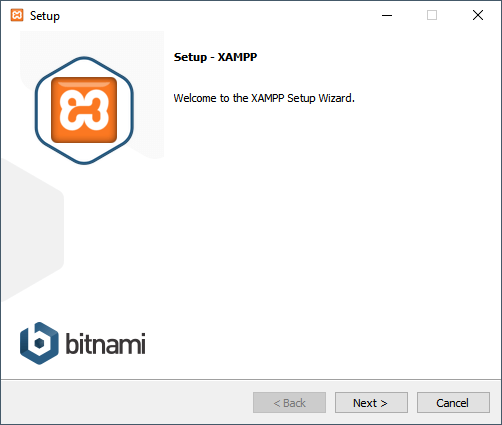
Шаг 2. Выберите компоненты для установки
Выберите компоненты, которые вы хотите установить. На этом этапе вы можете выбрать Apache, MySQL, PHP и phpMyAdmin, отмените выбор других компонентов, как показано ниже, и нажмите кнопку «Далее», чтобы перейти к следующему шагу.
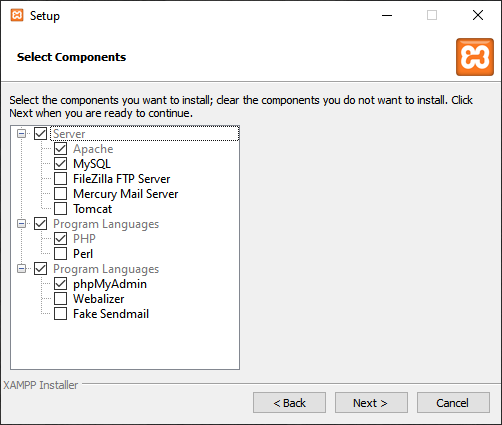
Шаг 3. Укажите папку установки
Выберите папку для установки XAMPP. Рекомендуется устанавливать XAMPP в папку c:xampp. Нажмите кнопку «Далее», чтобы перейти к следующему шагу.
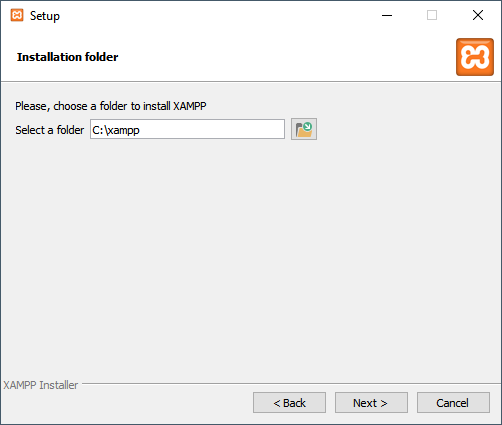
Шаг 4. Выберите язык
Выберите язык панели управления XAMPP. По умолчанию это английский. Вы можете выбрать предпочитаемый язык и нажать кнопку «Далее», чтобы перейти к следующему шагу.
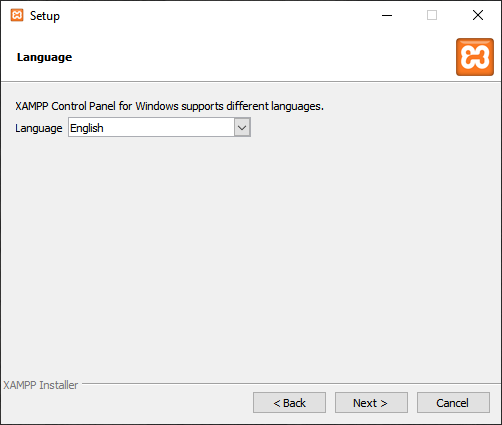
Шаг 5. Bitnami для XAMPP
Смело пропускайте этот шаг, потому что для изучения PHP вам не нужен Bitnami. Просто нажмите кнопку «Далее», чтобы перейти к следующему шагу.
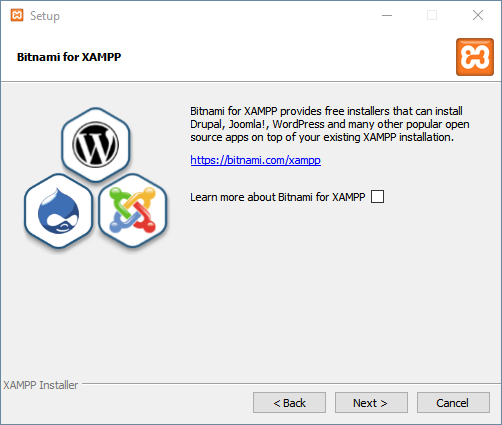
Шаг 6. Начните установку XAMPP
И теперь вы готовы установить XAMPP. Нажмите кнопку Далее, чтобы начать установку. Это займет несколько минут.
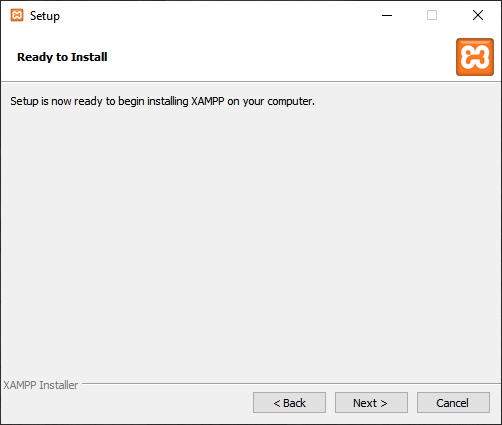
Шаг 7. Завершение установки XAMPP
После завершения, окно мастера установки XAMPP будет выглядеть так. Вы можете нажать кнопку «Готово», чтобы запустить панель управления XAMPP:
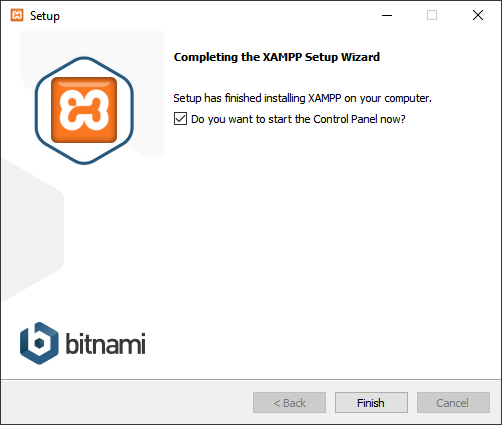
Шаг 8. Запуск XAMPP
На панели управления XAMPP перечислены установленные службы. Для запуска службы нажмите соответствующую кнопку «Пуск»:
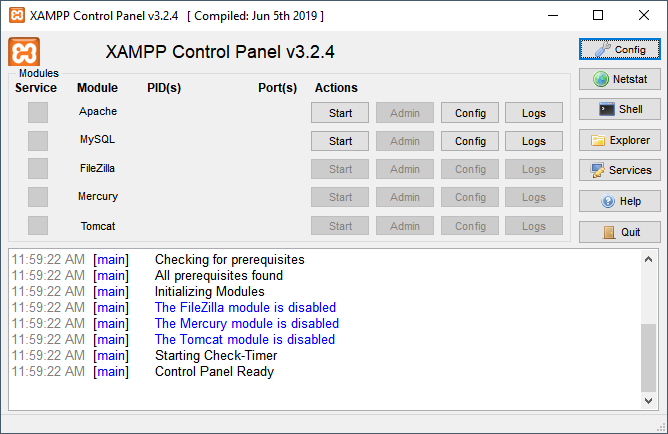
Ниже показано, что веб-сервер Apache и MySQL запущены и работают. Веб-сервер Apache прослушивает порты 80 и 443, а MySQL прослушивает порт 3306:
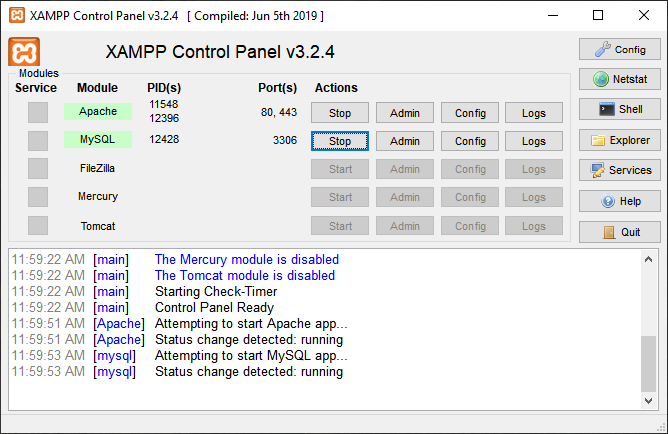
Откройте веб-браузер и перейдите по следующему URL-адресу: http://localhost/. Если установка завершена успешно, вы увидите экран приветствия XAMPP.
Устранение неполадок
По умолчанию Apache использует порт 80. Однако, если порт 80 используется другой службой, вы получите такую ошибку:
Port 80 in use by "Unable to open process" with PID 4!
Apache WILL NOT start without the configured ports free!
You need to uninstall/disable/reconfigure the blocking application
or reconfigure Apache and the Control Panel to listen on a different portВ этом случае вам необходимо изменить порт с 80 на свободный, например, 8080. Для этого выполните следующие действия:
Сначала нажмите кнопку «Конфигурация», которая соответствует модулю Apache:
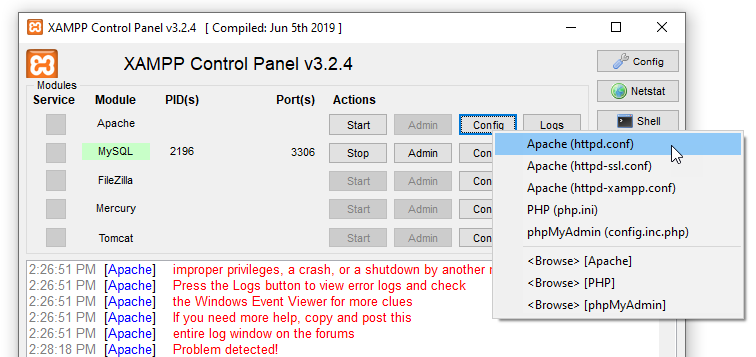
Во-вторых, найдите строку с текстом Listen 80 и измените порт с 80 на 8080 следующим образом:
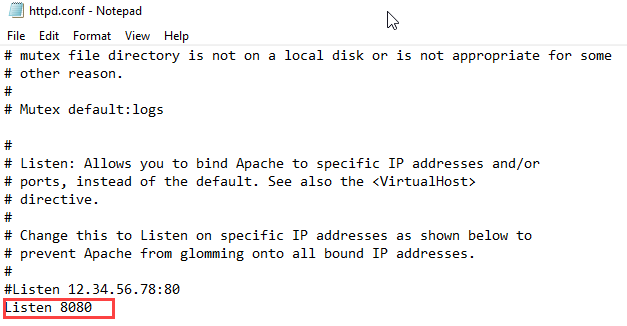
В-третьих, нажмите кнопку «Пуск», чтобы запустить службу Apache. Если порт свободен, Apache должен запуститься правильно, как показано на следующем рисунке:
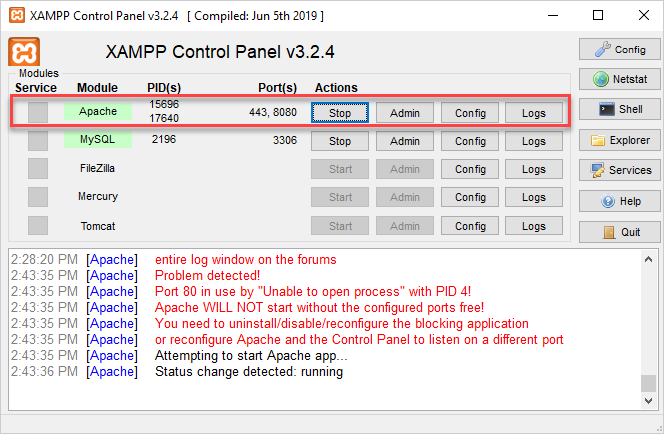
В этом руководстве вы шаг за шагом узнали, как установить среду разработки PHP XAMPP на свой компьютер.
if в PHP и о том, как использовать её для выполнения блока кода при условии.